
La solution au problème selon lequel l'ordinateur ne peut pas appuyer sur la méthode de saisie : ouvrez d'abord le panneau de configuration et cliquez sur l'option « Langue » ; puis cliquez sur « Paramètres avancés » et cliquez sur « Modifier les raccourcis clavier de la barre de langue » puis sélectionnez ; « Langue de saisie » entre « et cliquez sur « Modifier la séquence de touches » ; enfin, sélectionnez « Changer la langue de saisie » et « Changer le clavier de saisie » comme méthodes de commutation habituelles.

L'environnement d'exploitation de ce tutoriel : système Windows 10, ordinateur Dell G3.
L'ordinateur ne peut pas appuyer sur la méthode de saisie
Ouvrez d'abord le panneau de configuration.
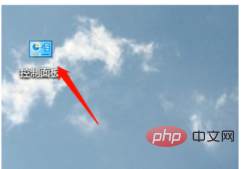
Cliquez sur l'option "Langue"
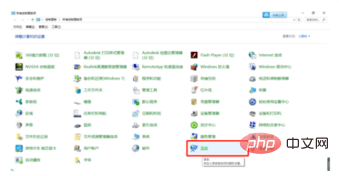
Cliquez sur "Paramètres avancés".
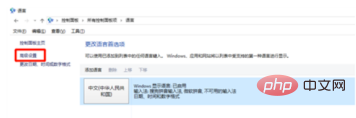
Cliquez sur "Modifier les raccourcis clavier de la barre de langue".
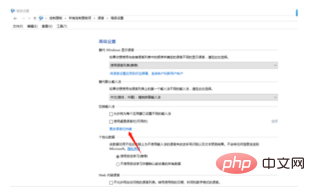
Sélectionnez « Entre les langues de saisie » et cliquez sur « Modifier la séquence de touches ».
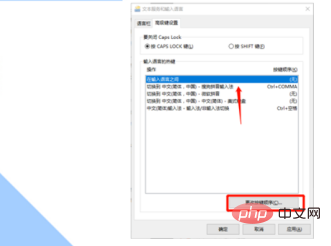
Vous pouvez voir que « Changer la langue de saisie » et « Changer le clavier de saisie » ne sont pas attribués pour le moment.
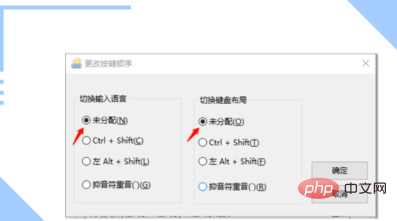
Sélectionnez respectivement « Changer la langue de saisie » et « Changer le clavier de saisie » comme méthodes de commutation habituelles, puis cliquez sur « OK »
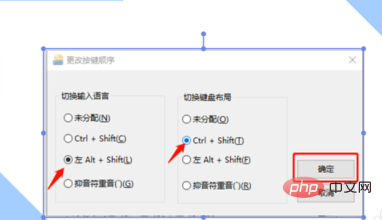
La méthode de saisie est réapparue et peut être modifiée à volonté.
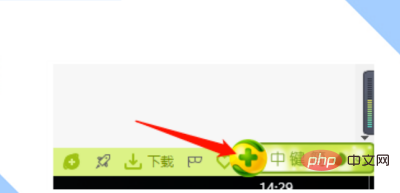
Ce qui précède est le contenu détaillé de. pour plus d'informations, suivez d'autres articles connexes sur le site Web de PHP en chinois!
 L'ordinateur est infecté et ne peut pas être allumé
L'ordinateur est infecté et ne peut pas être allumé
 Comment empêcher l'ordinateur d'installer automatiquement le logiciel
Comment empêcher l'ordinateur d'installer automatiquement le logiciel
 Résumé des touches de raccourci informatiques couramment utilisées
Résumé des touches de raccourci informatiques couramment utilisées
 Écran gelé de l'ordinateur bloqué
Écran gelé de l'ordinateur bloqué
 Comment mesurer la vitesse du réseau sur un ordinateur
Comment mesurer la vitesse du réseau sur un ordinateur
 Comment configurer l'ordinateur pour qu'il se connecte automatiquement au WiFi
Comment configurer l'ordinateur pour qu'il se connecte automatiquement au WiFi
 Page d'erreur 404 de l'ordinateur
Page d'erreur 404 de l'ordinateur
 Comment configurer la mémoire virtuelle de l'ordinateur
Comment configurer la mémoire virtuelle de l'ordinateur